El modelado 3D con SketchUp Make (XII)
Capas
Para que se muestre la ventana Capas:
Ventana > Capas.
Reglas
Es importante tener en cuenta que en SketchUp las capas sólo sirven para controlar la visibilidad de la geometría, no la geometría en sí. Es decir, que si se desactiva una capa en la columna Visible y se sigue modificando el modelo, las modificaciones podrán tener efecto sobre la geometría de la capa oculta. La manera correcta de utilizar las capas para organizar el modelo se basa en el cumplimiento de las siguientes reglas:
- utilizar siempre grupos y componentes para organizar el modelo en geometrías separadas
- no asignar nunca una capa a una geometría sin haberla transformado antes en un grupo o componente
- la capa Layer0 debe ser siempre la que esté activa antes de crear cualquier geometría
- después de añadir o borrar capas en la ventana Capas, comprobar que Layer0 sigue siendo la capa activa.
Al asignar las capas a grupos, desactivar la visibilidad de capas significará desactivar la visibilidad de grupos separados, de modo que alterar la geometría de los que quedan visibles no afectará a la geometría de los que están ocultos.
Asignar capas
Para asignar una capa a una entidad puede seguirse dos métodos distintos:
- herramienta Seleccionar > seleccionar la entidad > botón derecho del ratón > Información de la entidad > en Capa: desplegar las opciones y seleccionar la capa elegida
- Ver > Barras de herramientas > Capas > aplicar la herramienta Seleccionar a la entidad > en la barra de herramientas Capas, desplegar las opciones y seleccionar la capa elegida.
Color por capa
Para que el modelo muestre los colores que cada capa tiene asignados: botón Detalles (esquina superior derecha de la ventana Capas) > Color por capa.
Eliminar y purgar capas
Para eliminar una capa que contiene entidades: seleccionar la capa en la ventana Capas > botón Eliminar capa > elegir si se desea eliminar el contenido o bien moverlo a la capa actual o a la predeterminada.
Para eliminar aquellas capas que no han sido asignadas a ninguna geometría: botón Detalles > Purgar.
Capas y escenas
La combinación de capas visibles y no visibles puede asociarse a escenas, de manera que cada combinación se recupera cuando se activa la escena asociada.
Daniel Trujillano, arquitecto
Servicios de infografía para la arquitectura
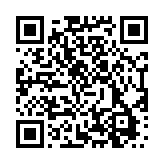
Reglas y consejos que nunca viene mal conocer y dominar ya que parecen pasos que se controlan con el tiempo y experiencia ya que aun soy bastante patosa en estos sentidos, gracias por la ayuda
ResponderEliminar